CAD如何打印出清晰的JPG图片(细节部位可看清)
1、首先,用AutoCAD 2014打开你需要打印的CAD图形或者图纸;如下图所示:
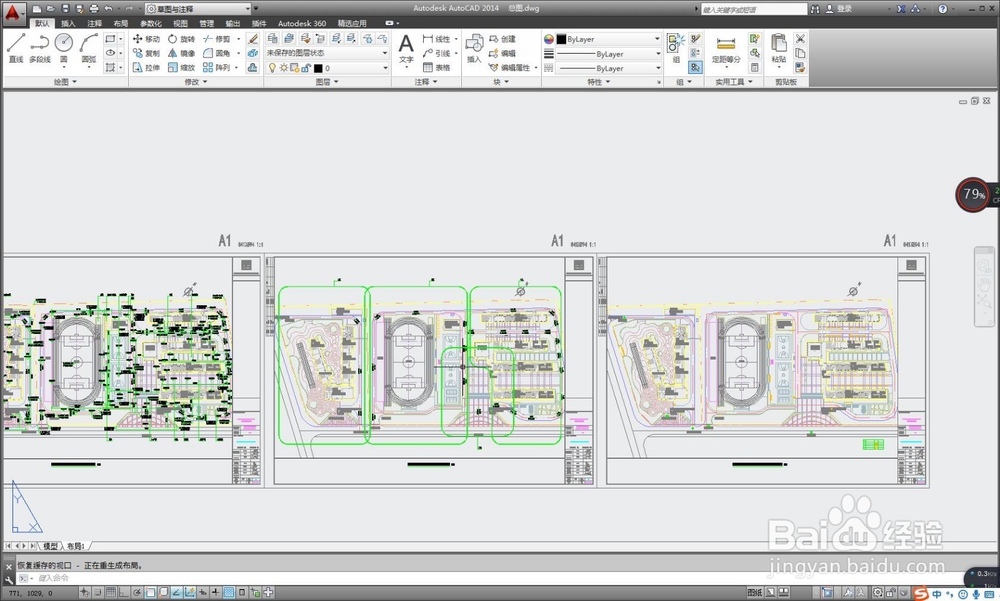
2、在命令行里输入:plot 或者直接按“Ctrl+P”;
(1)出来打印窗口,选择采用Adobe PDF进行打印;
(2)对图纸的尺寸进行选择,尽量选择较大图纸尺;
(3)打印范围选择窗口;
(4)选择居中打印;
(5)打印比例勾选布满图纸;
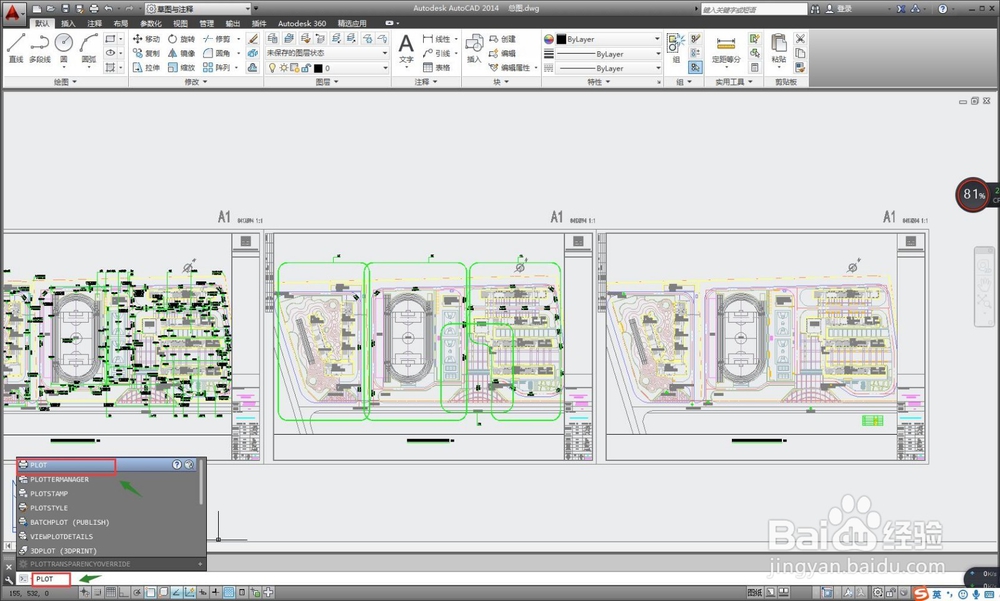

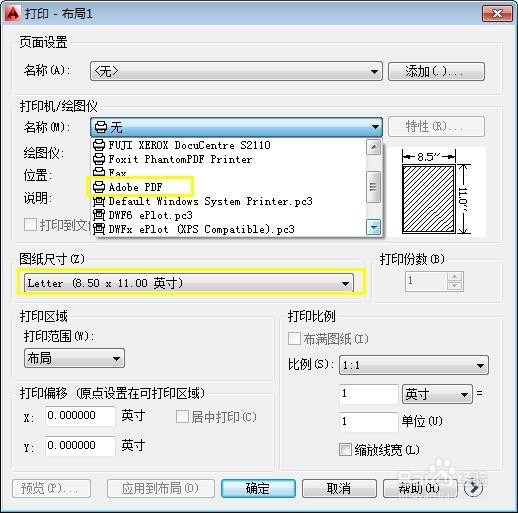


3、对打印的线条、颜色进行设置;
(1)对打印样式表选择”monochrome.ctp"
(2)点右侧的像打印机的按钮,打印样式编辑器,进行线条的打印颜色、线型、线宽等进行设置。
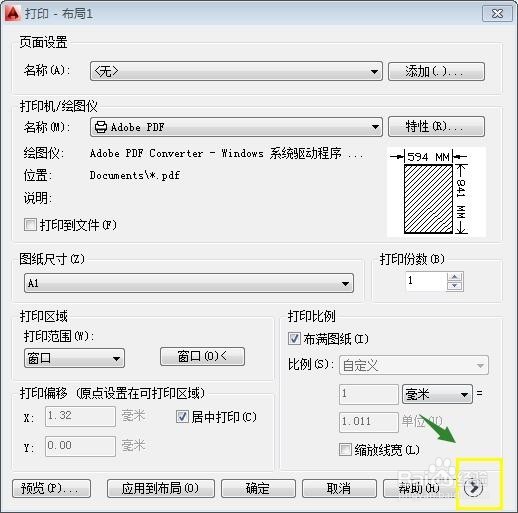
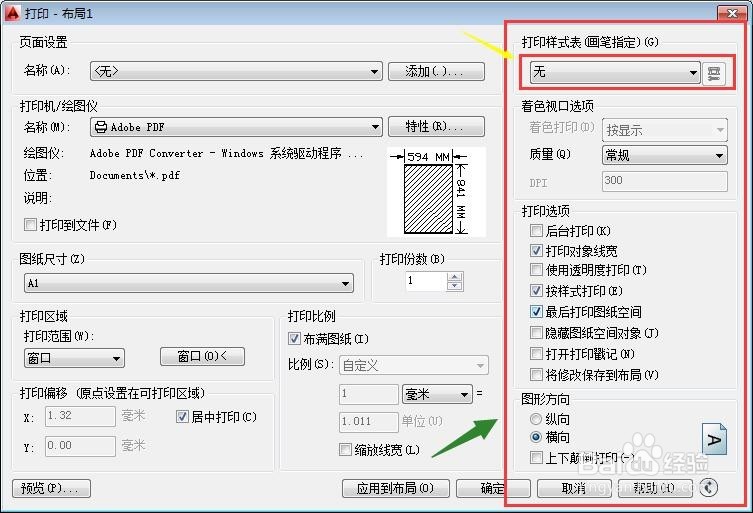
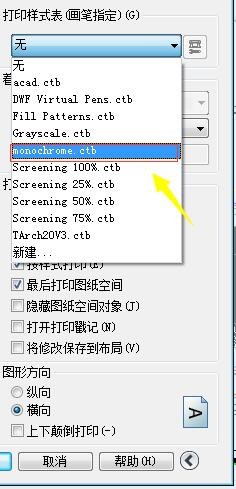
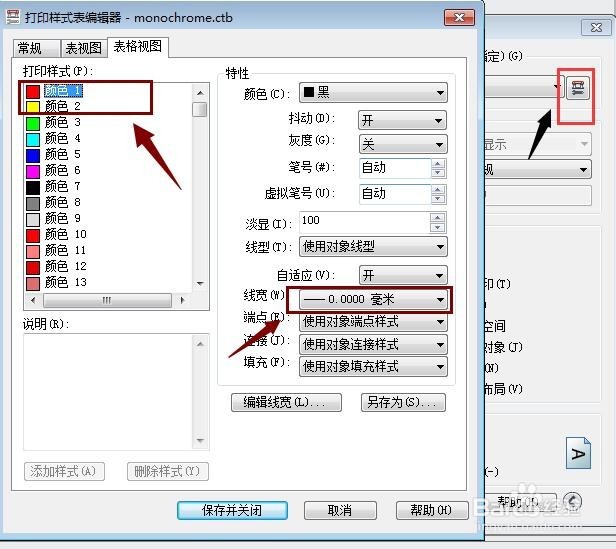
4、点击确定进行打印。
(1)打印完成后文件,放大之后看看是否清晰(本图就非常的清晰)
(2)此时文件格式为PDF文件我们需要用Adobe Acrobat XI Pro转为JPG格式
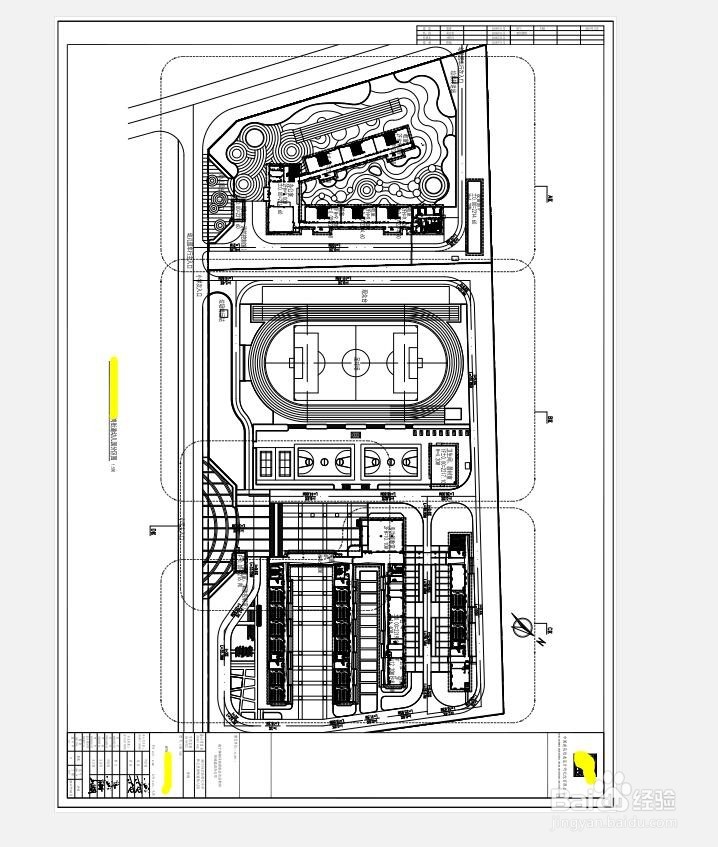
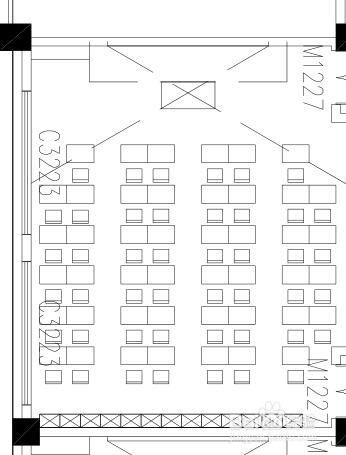

1、用Adobe Acrobat XI Pro打开刚才打印PDF文件
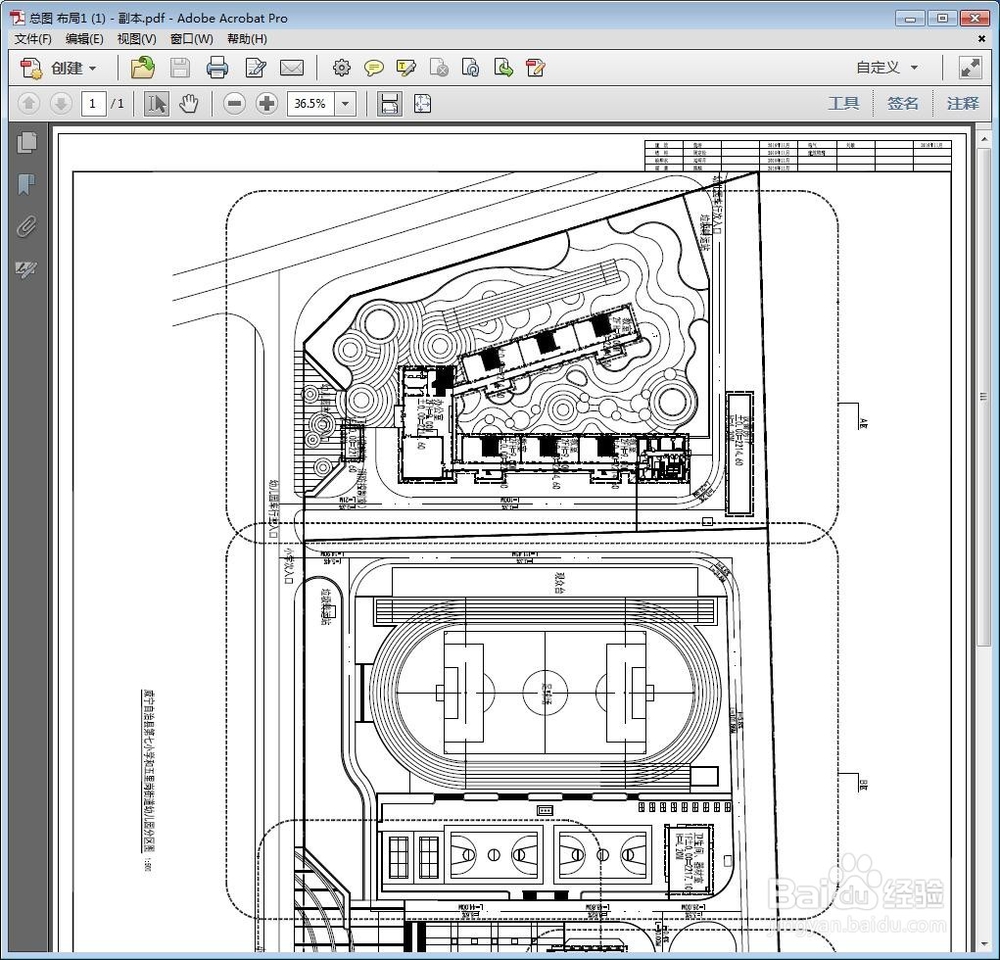
2、点击文件选项卡选择“另存为”或者直接按“Ctrl+Shift+S”,在弹出的对话框中选择保存类型为JPG格式。
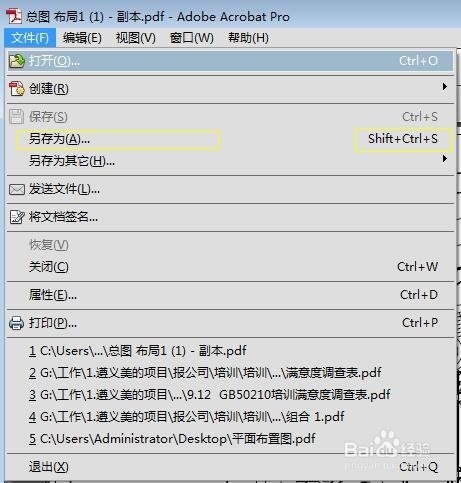
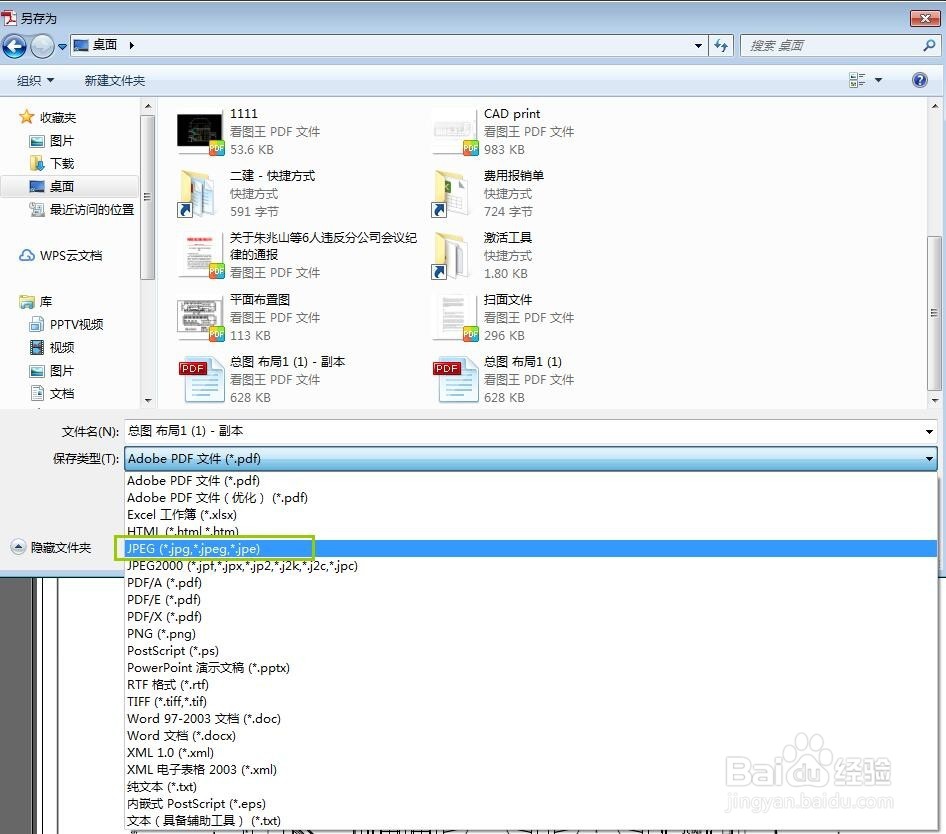
3、点击“保存”,这样PDF格式就成功了转换为JPG格式。JPG图像清晰度跟PDF清晰度接近一致。
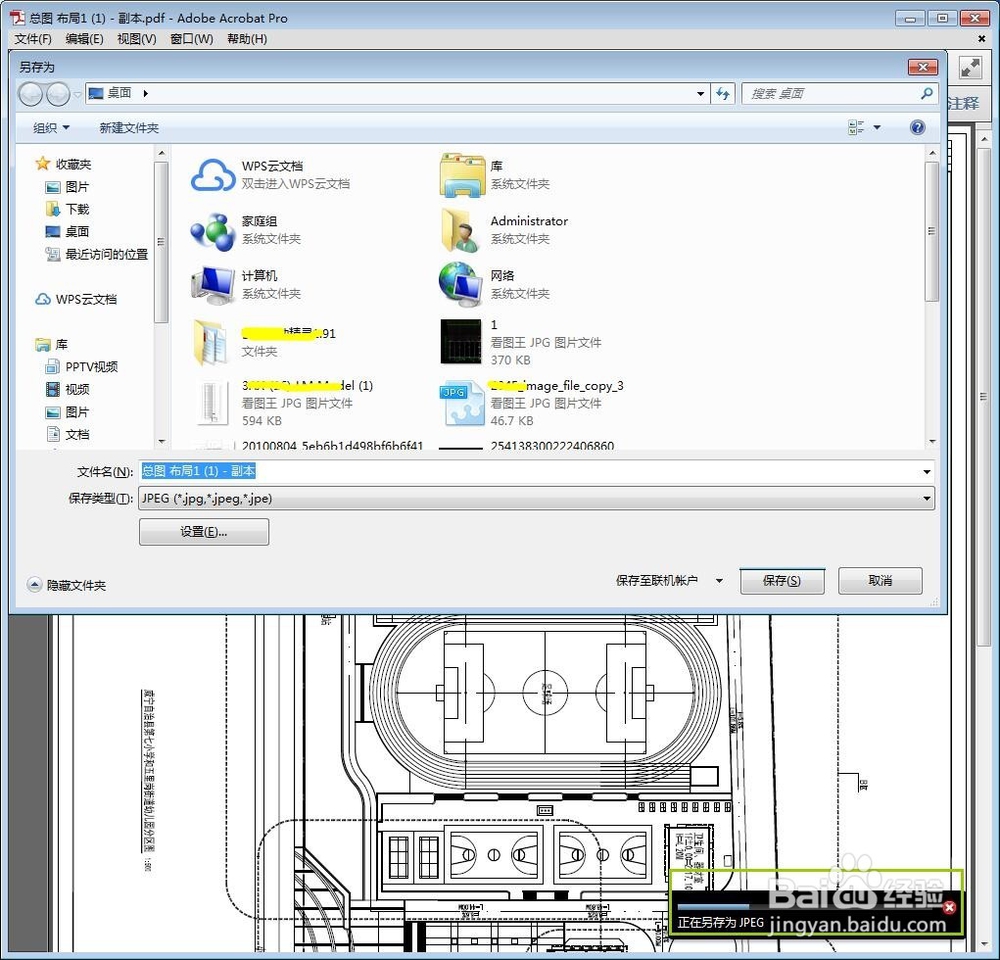
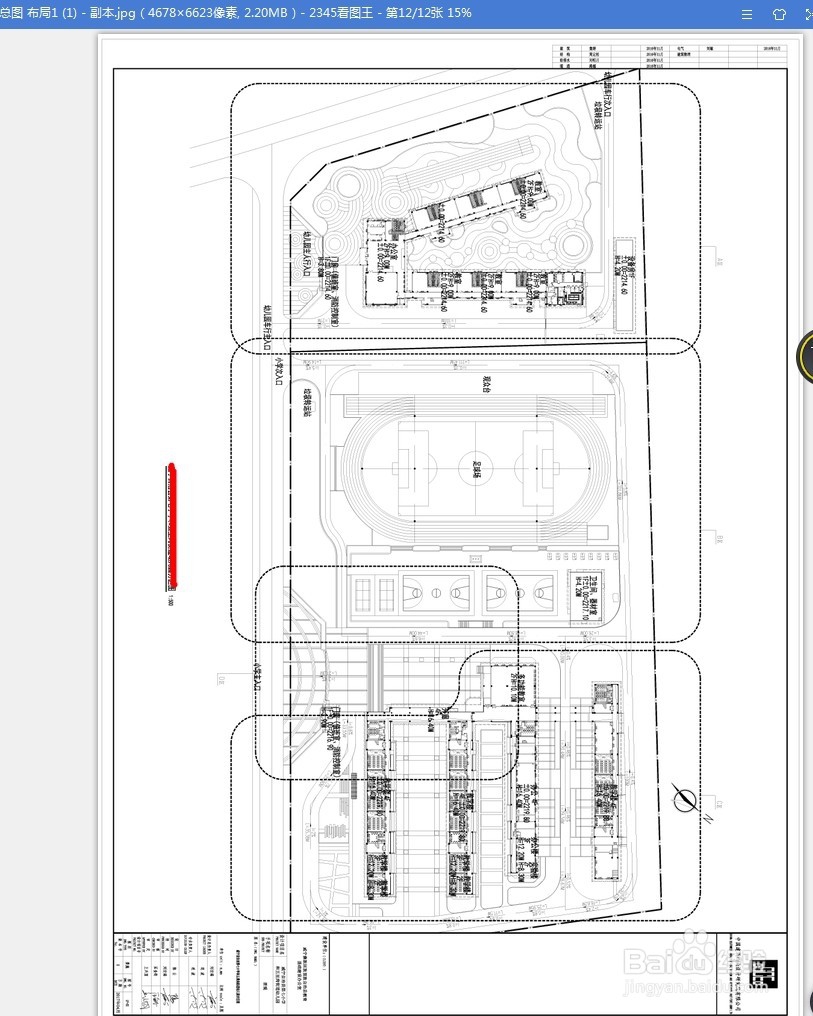
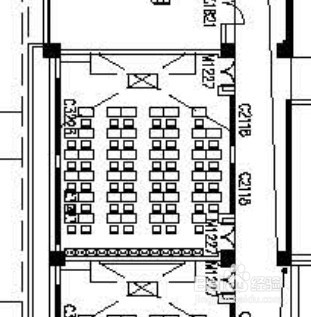
声明:本网站引用、摘录或转载内容仅供网站访问者交流或参考,不代表本站立场,如存在版权或非法内容,请联系站长删除,联系邮箱:site.kefu@qq.com。
阅读量:124
阅读量:51
阅读量:69
阅读量:142
阅读量:175